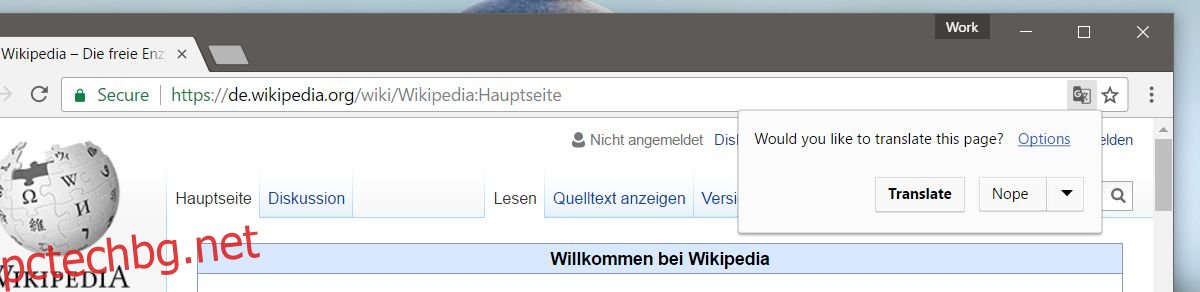Chrome има вградена функция за превод. Когато посетите уеб страница, която не е на вашия език по подразбиране, Chrome предлага да я преведе. Опцията за превод е достъпна от Omnibar. Можете да го отхвърлите, ако не се нуждаете от превод или можете да щракнете върху него всеки път, когато имате нужда от него. Опцията се появява само ако сайтът, който посещавате, не е на вашия език по подразбиране. Колкото и полезен да е Chrome translate, той не поддържа няколко езика. Той ще преведе текст от един език на езика по подразбиране. Потребителите могат да променят езика, на който Chrome превежда в движение. Можете да промените езика за Chrome translate от подканата за превод или от езиковите настройки в Chrome. Ето как.
Промяна на езика в движение
Когато посетите уебсайт, който е на различен език, Chrome предлага да го преведе. Щракнете върху „Опции“ в подканата за превод. Ако подканата изчезне, щракнете върху иконата за превод до иконата на отметка в лентата за всичко, за да я изведете отново.
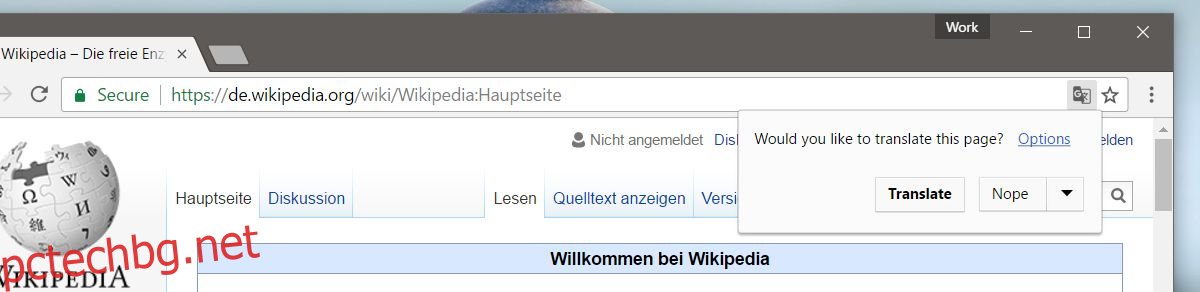
Опциите на полето за превод ви позволяват да изберете на кой език ще бъде преведен уебсайтът и от него. Кутията има две опции; Език на страницата и език за превод. Езикът на страницата се задава автоматично. Chrome открива на кой език е страницата и го задава. Ако дадена страница има повече от един език, можете да използвате тази опция, за да промените кой език се превежда от страницата.
Можете да изберете език за превод от падащото меню „Език на превода“. Щракнете върху него и изберете езика, на който искате да преведете, и кликнете върху бутона „Превод“. Chrome ще преведе уебсайта на езика, който току-що сте задали. Тази езикова настройка не е постоянна. Той ще се върне към езика по подразбиране, когато посетите същата страница или друг уебсайт.
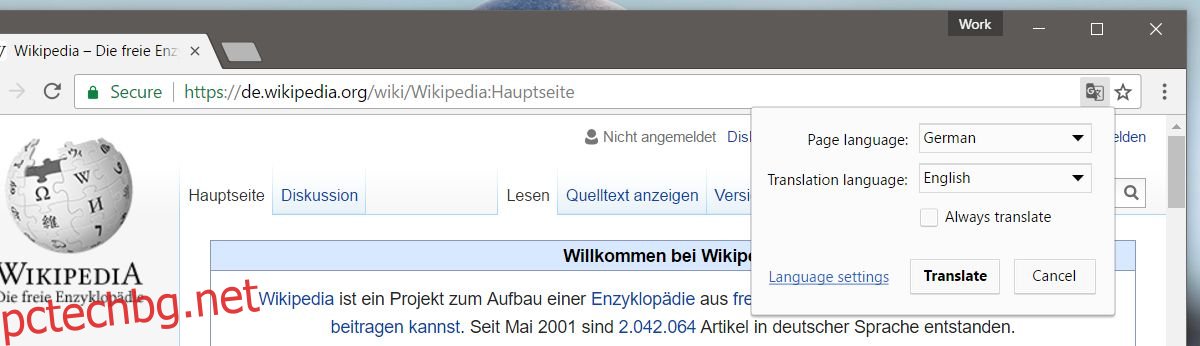
Промяна на езика на превода по подразбиране
Отворете Chrome и въведете chrome://settings/languages в адресната лента. Ще се отворят езиковите настройки на Chrome. Тук можете да добавяте или премахвате езици. Превъртете до дъното и щракнете върху „Добавяне“, за да добавите езика, на който искате Chrome да превежда текст.
След като добавите език, изберете го и го задайте по подразбиране. Имайте предвид, че Chrome не може да се показва на всички езици, дори ако може да се превежда на тях. Изберете езика и кликнете върху бутона „Показване на Chrome на този език“. Рестартирайте Chrome и той ще предложи да преведе уеб страниците на новия език по подразбиране.
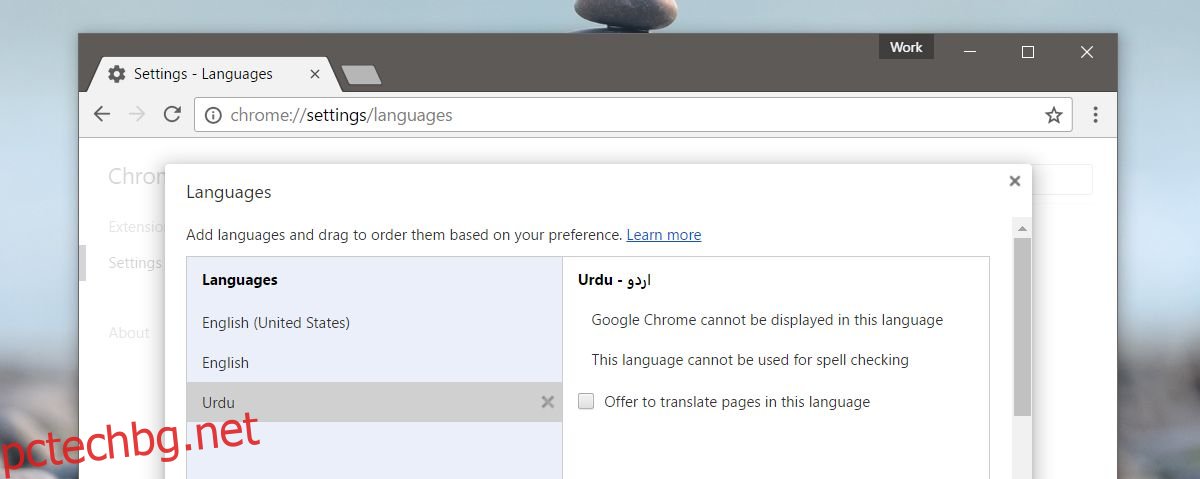
Това очевидно не е идеално решение, но Chrome няма голяма поддръжка за преводи на няколко езика. Ако говорите на няколко езика, ще трябва да изберете един език или да промените езика за превод за отделни страници.